Jeśli zarejestrowałeś się w bezpłatnej 1-tygodniowej subskrypcji Apple TV Plus, wiedz, że Apple będzie pobierać 4,99 USD miesięcznie natychmiast po zakończeniu bezpłatnego okresu próbnego. Jeśli nie podoba Ci się to, co widzisz w 1-tygodniowym okresie próbnym, pamiętaj, aby anulować subskrypcję Apple TV Plus przed kolejnym okresem rozliczeniowym.
Anuluj subskrypcję Apple TV Plus z iPhone'a i iPada
Otworzyć telewizja na Twoim iPhonie i dotknij ikony swojego zdjęcia profilowego w prawym górnym rogu ekranu, aby uzyskać dostęp do ustawień konta App Store.
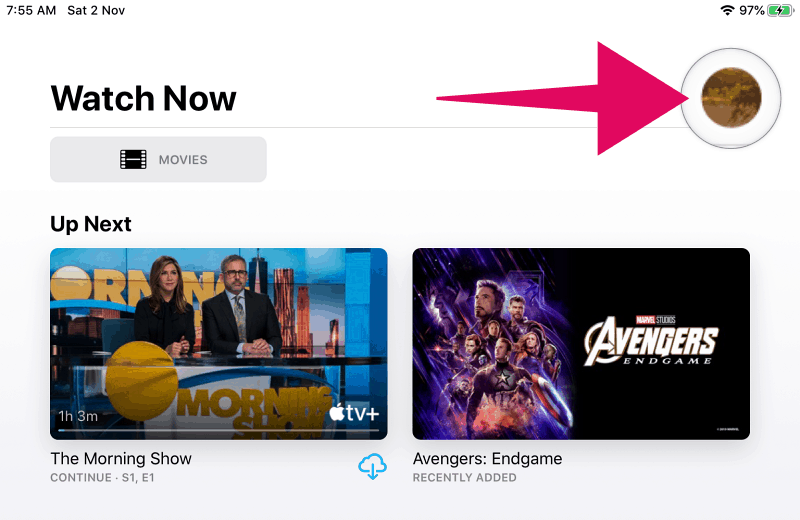
Uzyskiwać zarządzanie subskrypcjami na ekranie Konto, aby wyświetlić wszystkie aktywne subskrypcje na koncie Apple.
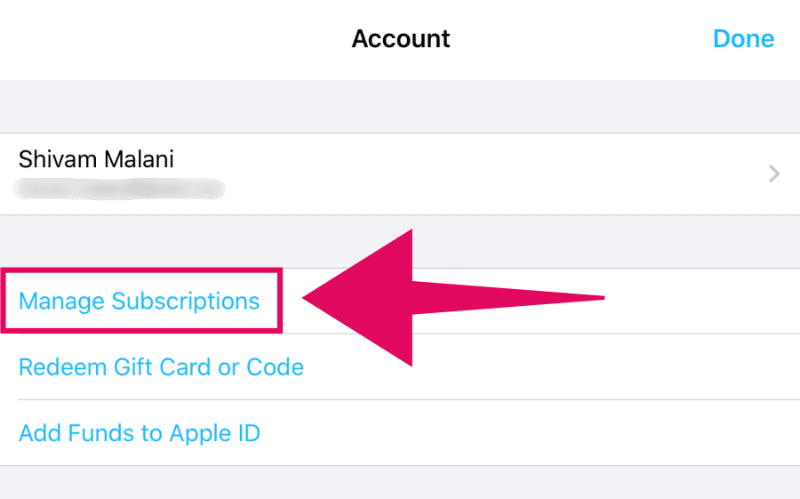
Uzyskiwać Apple TV+ z listy aktywnych subskrypcji na koncie Apple, aby przejść do ekranu edytora subskrypcji dla Apple TV+.
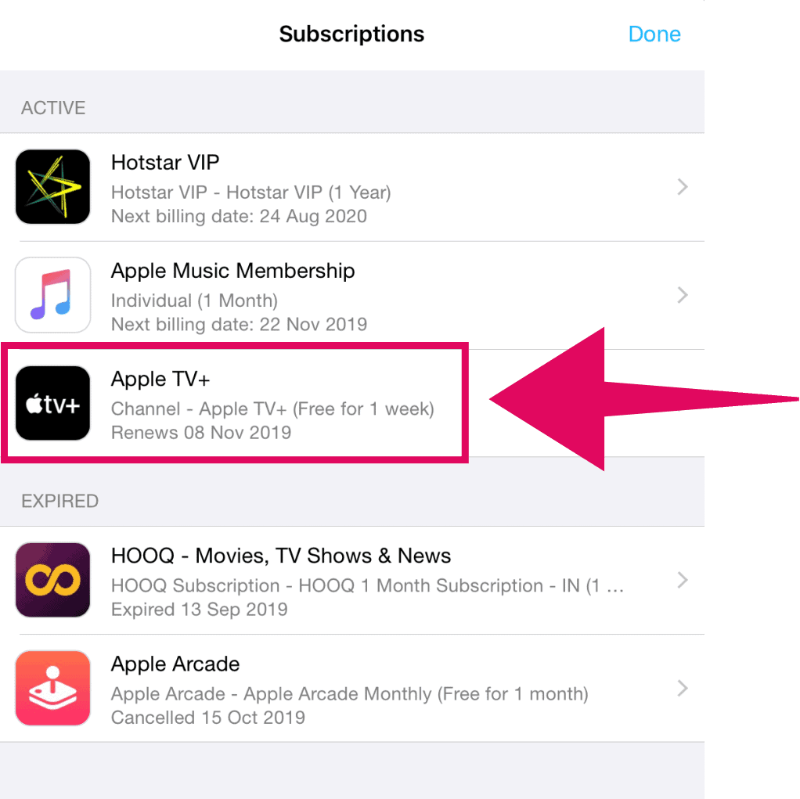
Na ekranie „Edytuj subskrypcję” Apple TV+ stuknij w Anuluj subskrypcje przycisk pod opcjami zmiany planu abonamentowego.
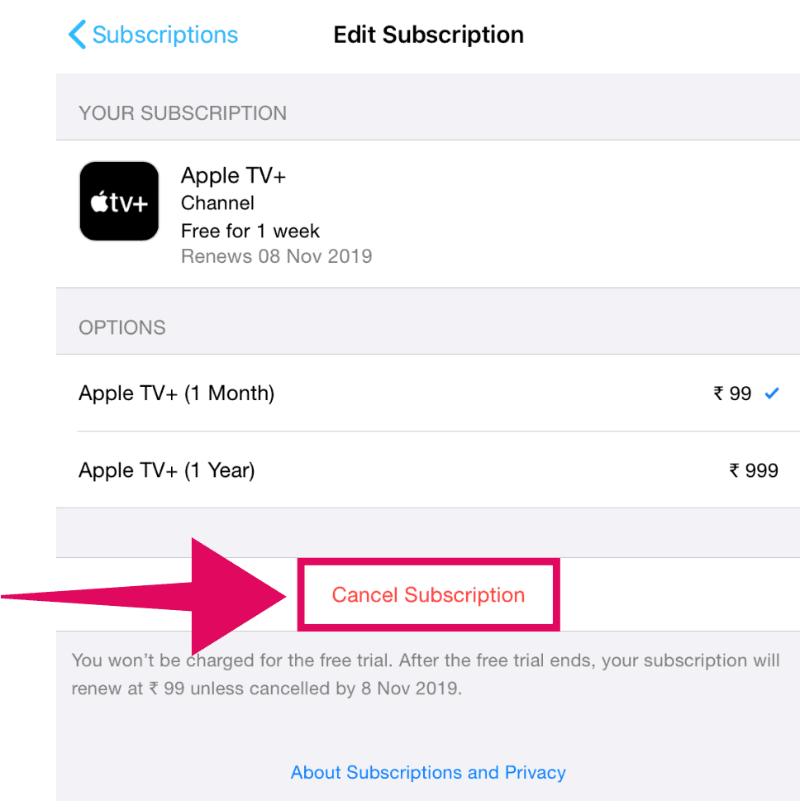
Jeśli pojawi się wyskakujące okienko z potwierdzeniem, dotknij Potwierdzać aby wypełnić prośbę o anulowanie subskrypcji Apple TV+.
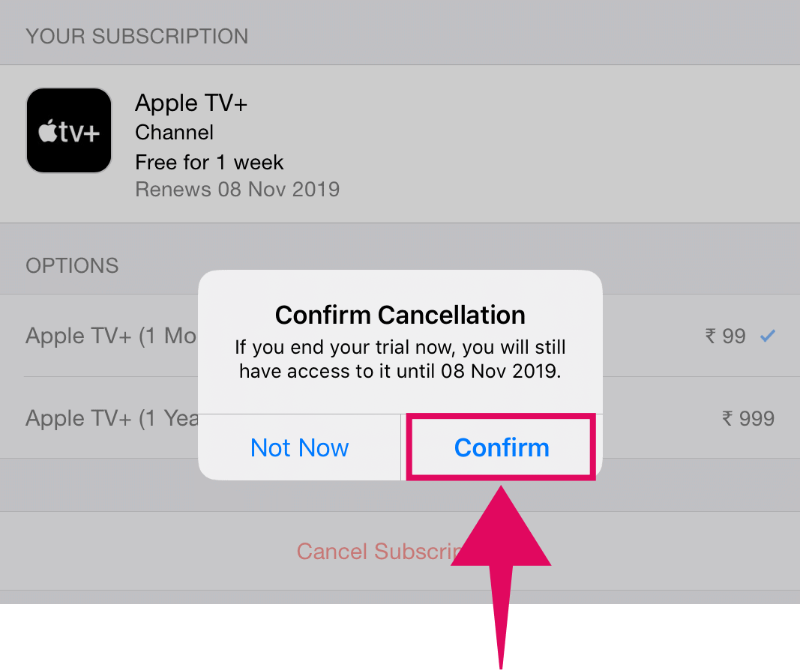
Spowoduje to natychmiastowe anulowanie subskrypcji Apple TV Plus, ale usługa pozostanie aktywna na Twoim koncie do daty wygaśnięcia.
⚠️ Ważna uwaga!
Jeśli kwalifikujesz się do bezpłatnego rocznego okresu próbnego Apple TV+, wtedy nie anuluj subskrypcji przed następnym okresem rozliczeniowym. Jeśli to zrobisz, Twoja subskrypcja Apple TV Plus zostanie natychmiast anulowana i nie będziesz mógł odzyskać całego darmowego złota.
Anuluj Apple TV Plus z Internetu
Jeśli nie masz iPhone'a, iPada ani żadnego innego produktu Apple, a oglądałeś Apple TV Plus na komputerze z systemem Windows, możesz anulować subskrypcję Apple TV Plus w sieci Apple TV w ustawieniach konta.
Otworzyć tv.apple.com w przeglądarce internetowej na Twoim komputerze. Jeśli nie jesteś jeszcze zalogowany, kliknij Zaloguj w prawym górnym rogu strony i zaloguj się za pomocą swojego Apple ID.
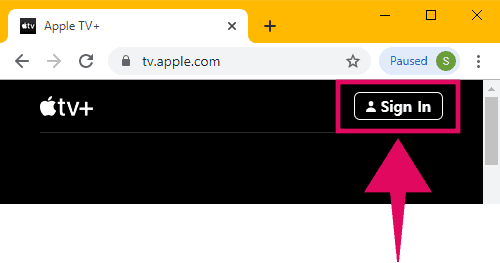
Po zalogowaniu się przy użyciu swojego Apple ID w witrynie Apple TV kliknij ikona zdjęcia profilowego w prawym górnym rogu strony i wybierz Ustawienia konta z dostępnych opcji.
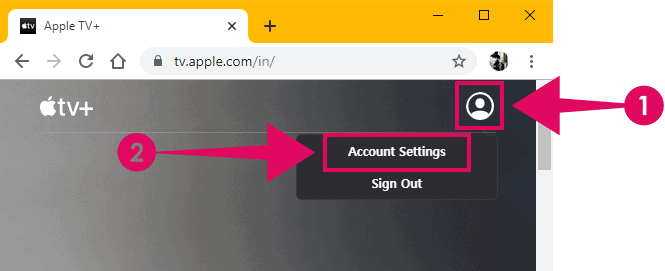
Na ekranie „Ustawienia konta” w witrynie Apple TV przewiń w dół, aż zobaczysz Subskrypcje Sekcja. Kliknij Zarządzanie link, aby uzyskać dostęp do ustawień subskrypcji.
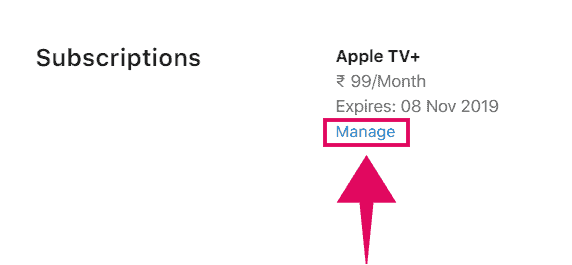
Dostaniesz Edytuj swoją subskrypcję wyskakujące okienko z opcjami zmiany planu subskrypcji z miesięcznego na roczny lub odwrotnie. W tym wyskakującym okienku zobaczysz także Anuluj subskrypcje kliknij go.
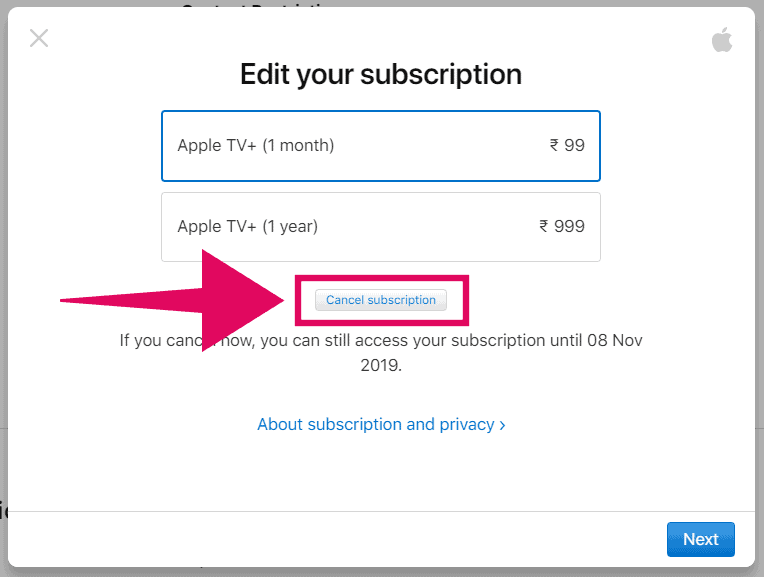
Następnie potwierdź anulowanie, klikając ponownie przycisk „Anuluj subskrypcję” na następnym ekranie.
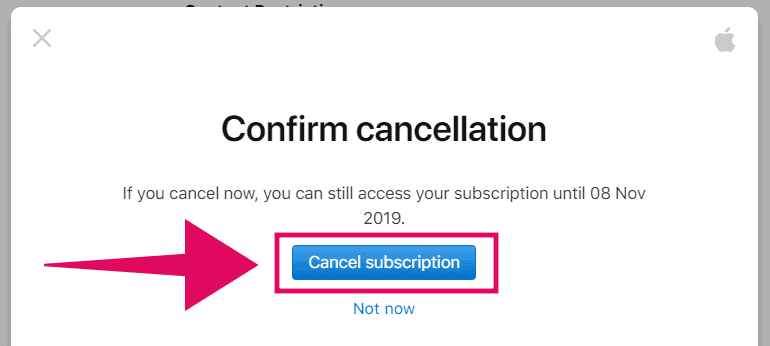
? Twoje zdrowie!
